Ich bin immer neugierig, kleine interessante Dinge über Linux zu erfahren. Heute ist mir eine Frage in den Sinn gekommen. Wie lange verwende ich mein Arch Linux-Betriebssystem schon? Ich habe keine Ahnung, wann ich mein Arch Linux installiert habe. Seit der Installation funktioniert es sehr gut. Ich bin mir sicher, dass es vor einem Jahr war. Aber den genauen Tag kenne ich nicht. Haben Sie sich jemals gefragt, wie lange Sie Ihr Linux-Betriebssystem ohne Neuinstallation verwenden? Lesen Sie weiter, um das genaue Installationsdatum und die Uhrzeit Ihres Linux-Betriebssystems zu finden.
Finden Sie das genaue Datum und die Uhrzeit der Linux-Installation
Es gibt mehrere Möglichkeiten, das Installationsdatum und die Uhrzeit des Linux-Betriebssystems zu ermitteln. Hier habe ich alle möglichen Wege angegeben.
Stat-Befehl verwenden
Die stat Der Befehl zeigt den Datei- oder Dateisystemstatus in Linux- und Unix-ähnlichen Systemen an. Der Stat-Befehl ist Teil von GNU Coreutils Paket, sodass Sie es nicht installieren müssen.
So überprüfen Sie das Installationsdatum des Linux-Betriebssystems mit stat Befehl einfach ausführen:
$ stat / | grep "Birth" | sed 's/Birth: //g' | cut -b 2-11 2021-05-20
Sie können auch awk verwenden mit stat Befehl, um auch das Linux-Installationsdatum anzuzeigen:
$ stat / | awk '/Birth: /{print $2}'
2021-05-20
Es besteht keine Notwendigkeit, grep zu verwenden oder sed oder awk Befehl. Der Stat-Befehl hat auch ein eingebautes Flag, um das genaue Datum und die Uhrzeit der Linux-Installation zu überprüfen.
$ stat -c %w / 2021-05-20 17:31:10.000000000 +0530
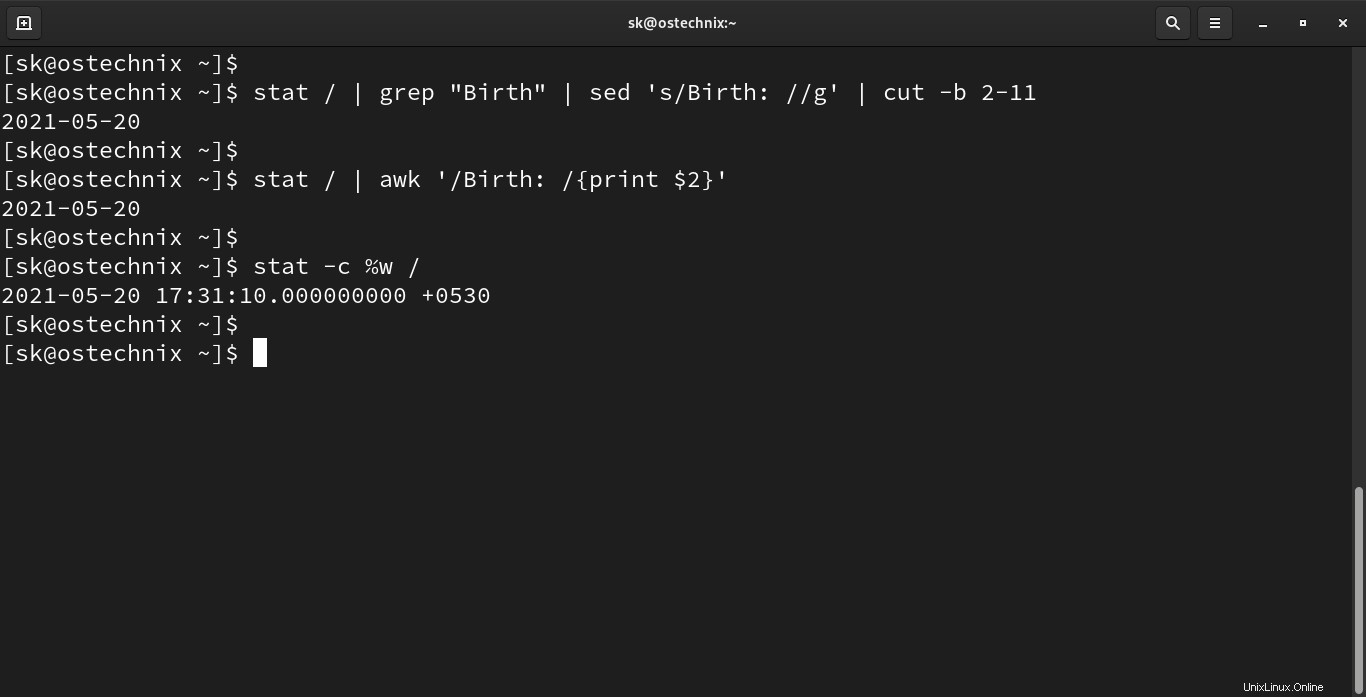
Wie Sie in den obigen Ausgaben sehen können, ist das Installationsdatum und die Installationszeit meines Fedora-Linux-Desktops der 20. Mai 2021.
Pacman-Protokolle auf Arch Linux analysieren
Wenn Sie Arch Linux verwenden und seine Derivate wie EndeavourOS und Manjaro Linux , können Sie leicht herausfinden, wie lange Sie es bereits ohne Neuinstallation verwenden, indem Sie pacman analysieren Protokolle wie unten gezeigt.
$ head -n1 /var/log/pacman.log
Beispielausgabe von meinem Arch-Linux-System:
[2016-05-05 13:10] [PACMAN] Running 'pacman -r /mnt -Sy --print-format=%s --cachedir=/mnt/var/cache/pacman/pkg --noconfirm base sudo grub wireless_tools wpa_supplicant wpa_actiond netctl dialog os-prober'
Wie Sie oben sehen, verwende ich immer noch meine erste Installation vom 5. Mai 2016 .
Obwohl Arch Linux ein Rolling-Release-Modell ist, musste ich Arch Linux nie neu installieren. Funktioniert einwandfrei ohne was kaputt zu machen. Ich habe im Laufe der Jahre 3 Arch-Linux-Systeme (einen Host und zwei VMs) und musste noch nie ein einziges Mal "neu installieren". Und ich bin mir sicher, dass ich es in absehbarer Zeit nicht erneut installieren werde.
Überprüfen Sie Syslog-Einträge auf Debian-basierten Systemen
Sehen Sie auf Debian, Ubuntu und anderen DEB-basierten Systemen im "syslog" nach Einträge, um Datum und Uhrzeit der Installation des Linux-Betriebssystems abzurufen
$ sudo head -n1 /var/log/installer/syslog
Beispielausgabe:
Jul 2 10:29:10 ubuntu systemd[1]: Starting Flush Journal to Persistent Storage...
Was ist, wenn die Protokolle bereits gelöscht sind? Kein Problem. Sie können die Installationszeit Ihres Linux-Betriebssystems trotzdem herausfinden, indem Sie das Erstellungsdatum des Dateisystems überprüfen, wie im folgenden Abschnitt gezeigt.
Erstellungsdatum des Dateisystems prüfen
Wie bereits erwähnt, haben Sie möglicherweise manchmal die Protokolle gelöscht (oder die Protokollrotation aktiviert). In solchen Fällen finden Sie das Installationsdatum wie folgt.
Wechseln Sie zu root Benutzer:
$ sudo su
Führen Sie nun einen der folgenden Befehle als root aus Benutzer.
# fs=$(df / | tail -1 | cut -f1 -d' ') && tune2fs -l $fs | grep 'Filesystem created'
Oder,
# tune2fs -l /dev/sda1 | grep 'Filesystem created:'
Oder,
# dumpe2fs /dev/sda1 | grep 'Filesystem created:'
Ersetzen Sie /dev/sda1 mit korrekter Festplattenpartition.
Es wird angezeigt, wann das Dateisystem ursprünglich erstellt wurde.
Beispielausgabe:
Filesystem created: Thu May 20 17:31:06 2021
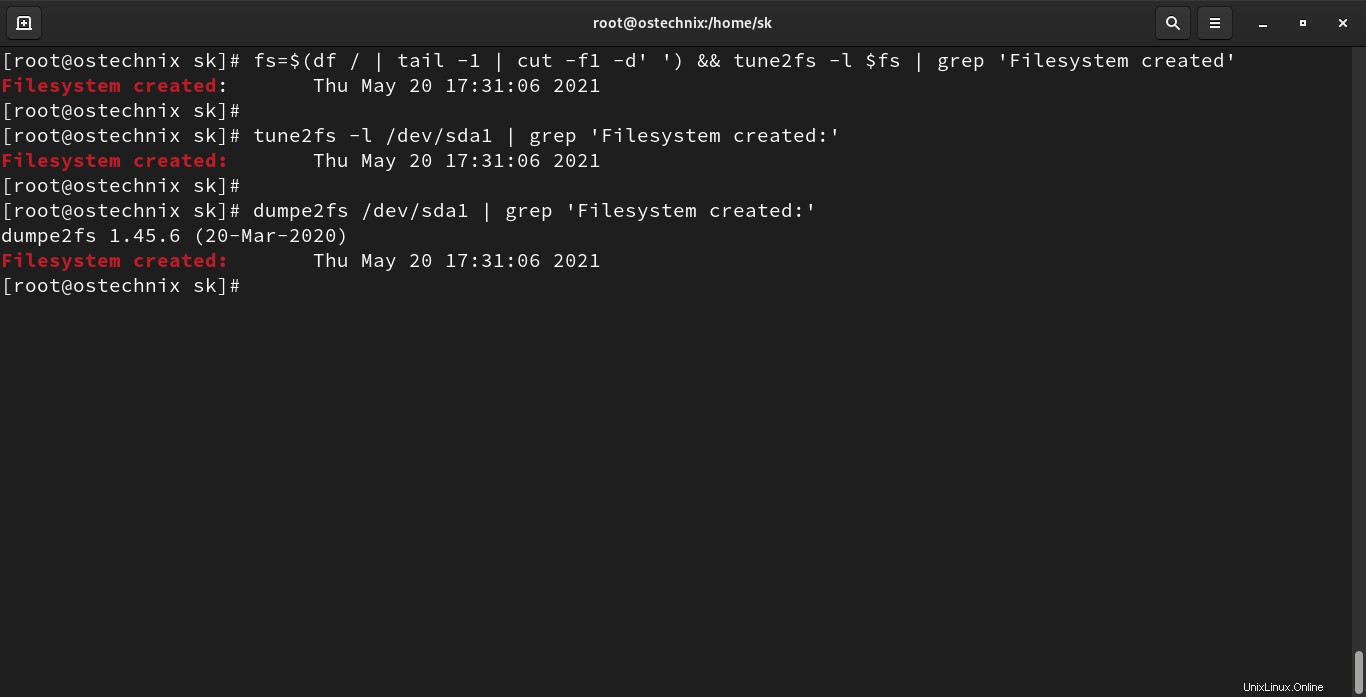
Diese Befehle funktionieren auf allen Linux-Distributionen, die ext4 unterstützen Dateisysteme.
Basissystem verwenden
Basissystem definiert die Komponenten eines grundlegenden Fedora-Systems (zum Beispiel die Paketinstallationsreihenfolge, die während des Bootstrappings verwendet wird). Das Basissystem sollte bei jeder Installation eines Systems vorhanden sein und niemals entfernt werden.
Auf Fedora , RHEL und seine Klone wie CentOS , AlmaLinux , und Rocky Linux , finden Sie das Linux-Installationsdatum mit dem Befehl:
$ sudo rpm -qi basesystem
Beispielausgabe:
Name : basesystem Version : 11 Release : 11.fc34 Architecture: noarch Install Date: Friday 23 April 2021 04:26:31 PM Group : Unspecified Size : 0 License : Public Domain Signature : RSA/SHA256, Tuesday 26 January 2021 07:17:35 AM, Key ID 1161ae6945719a39 Source RPM : basesystem-11-11.fc34.src.rpm Build Date : Tuesday 26 January 2021 07:15:29 AM Build Host : buildhw-x86-04.iad2.fedoraproject.org Packager : Fedora Project Vendor : Fedora Project Bug URL : https://bugz.fedoraproject.org/basesystem Summary : The skeleton package which defines a simple Fedora system Description : Basesystem defines the components of a basic Fedora system (for example, the package installation order to use during bootstrapping). Basesystem should be in every installation of a system, and it should never be removed.
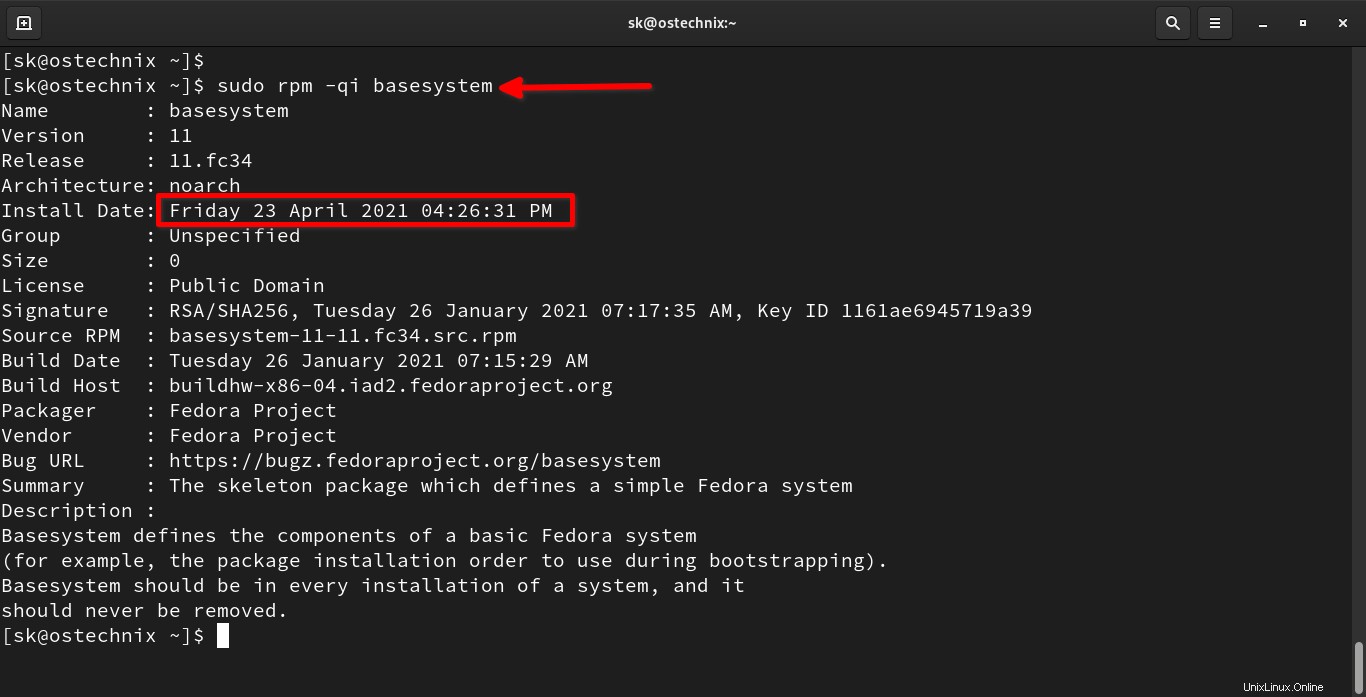
Oder führen Sie Folgendes aus, um nur das Installationsdatum anzuzeigen:
$ sudo rpm -qi basesystem | grep Install Install Date: Friday 23 April 2021 04:26:31 PM
Oder verwenden Sie diesen Befehl:
$ sudo rpm -q basesystem --qf '%{installtime:date}\n'
Friday 23 April 2021 04:26:31 PM Installationsdatum-Skript verwenden
Es gibt ein Skript namens install-date , das verwendet wird, um das Installationsdatum einer Linux-Installation mithilfe verschiedener Methoden zu bestimmen. Es funktioniert derzeit nur auf Arch Linux- und Gentoo-Systemen.
Gehen Sie zum install-date-Repository auf GitHub und laden Sie das Skript mit folgendem Befehl herunter:
$ wget -O installdate.sh https://raw.githubusercontent.com/alicela1n/install-date/main/install-date
Achten Sie auf das -O Möglichkeit. Es muss GROSSBUCHSTABEN sein.
Machen Sie das Skript ausführbar:
$ chmod +x installdate.sh
Führen Sie nun das Skript aus, um das Datum und die Uhrzeit der Installation von Arch Linux zu ermitteln:
$ ./installdate.sh 2021-06-01
Dies sind einige Möglichkeiten, um das genaue Installationsdatum und die Uhrzeit einer Linux-Distribution zu finden. Hoffe das hilft.